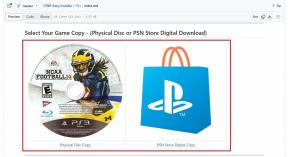როგორ გამოვიყენოთ ხალხის ფუნქცია Photos აპში iPhone-ზე
Miscellanea / / April 22, 2023
არც ისე იშვიათია თქვენი ტელეფონის სურათების გალერეაში ოჯახის, მეგობრების ან ნაცნობების სურათების პოვნა. უმეტეს შემთხვევაში, მოსახერხებელია ერთი ადამიანის ტელეფონით გადაიღოთ ყველა სურათი, როცა მათთან ერთად ხართ. შემდეგ სურათები ეგზავნება სხვა ადამიანებს. იმის ნაცვლად, რომ ხელით დაალაგოთ თქვენი ფოტოების გალერეაში, ვის რა სურათის მიღება სჭირდება, ან დაალაგოს მოგონებები ხალხთან, iPhone ამას ავტომატურად აკეთებს.

The ფოტოების აპლიკაცია iPhone-ზე შეუძლია ფოტოების სახეების ამოცნობა და ხალხის ალბომში დახარისხება. Photos აპის თითოეული უნიკალური სახე იღებს ცალკე ალბომს, რომელიც ეძღვნება მათ. აი, როგორ შეგიძლიათ გამოიყენოთ ხალხის ფუნქცია Photos აპში. სანამ დაიწყებთ, რეკომენდირებულია, რომ თქვენს iPhone-მა გაუშვას iOS-ის უახლესი ვერსია, რათა ფუნქციებმა პრობლემების გარეშე იმუშაოს.
როგორ მოვძებნოთ კონკრეტული ადამიანის ფოტოები iPhone-ის Photos აპლიკაციაში
Photos აპი iPhone-ზე ახარისხებს თქვენს სურათებში გამოსახული ადამიანების სახეებს კონკრეტულ ალბომებად. აი, როგორ გამოვიყენოთ კონკრეტული ადამიანის ფოტოს პოვნა:
Ნაბიჯი 1: შეეხეთ Photos აპს თქვენს iPhone-ზე მის გასაშვებად.

ნაბიჯი 2: ეკრანის ბოლოში შეეხეთ ალბომების ხატულას.

ნაბიჯი 3: გადადით ქვემოთ ხალხისა და ადგილების განყოფილებაში.

ნაბიჯი 4: შეეხეთ ხალხის ალბომს

ნაბიჯი 5: შეეხეთ პირის სახეს, რომ ნახოთ ყველა ის ფოტო, რომლებშიც ის არის წარმოდგენილი.

როგორ გამოვასწოროთ არასწორად იდენტიფიცირებული ადამიანები Photos აპში iPhone-ზე
მიუხედავად იმისა, რომ iPhone-ზე Photos აპს შეუძლია სახეების იდენტიფიცირება და მათთვის კონკრეტული ალბომების შექმნა, ეს შეიძლება არ იყოს ზუსტი. ზოგჯერ, არასწორი სახე შეიძლება გამოჩნდეს სხვის ალბომში. აი, როგორ უნდა გამოსწორდეს.
Ნაბიჯი 1: შეეხეთ Photos აპს თქვენს iPhone-ზე მის გასაშვებად.

ნაბიჯი 2: ეკრანის ბოლოში შეეხეთ ალბომების ხატულას.

ნაბიჯი 3: გადადით ქვემოთ ხალხისა და ადგილების განყოფილებაში.

ნაბიჯი 4: შეეხეთ ხალხის ალბომს.

ნაბიჯი 5: შეეხეთ პირის სახეს, რომ ნახოთ ყველა ის ფოტო, რომლებშიც ის არის წარმოდგენილი.

ნაბიჯი 6: შეეხეთ არჩევას.
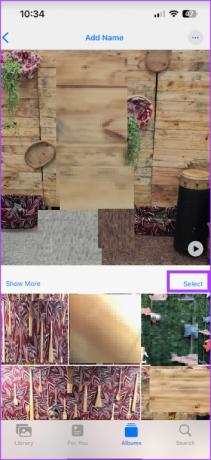
ნაბიჯი 7: შეეხეთ სახეების ჩვენებას.
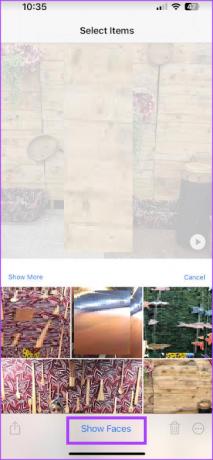
ნაბიჯი 8: სურათებიდან შეეხეთ არასწორად იდენტიფიცირებულ სახეს მის ასარჩევად.
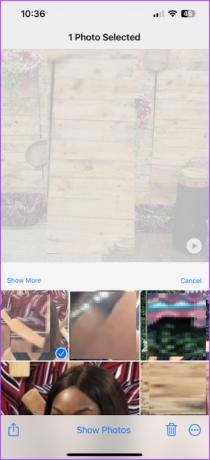
ნაბიჯი 9: ეკრანის ქვედა მარჯვენა კუთხეში შეეხეთ More ხატულას (სამი ჰორიზონტალური წერტილი).
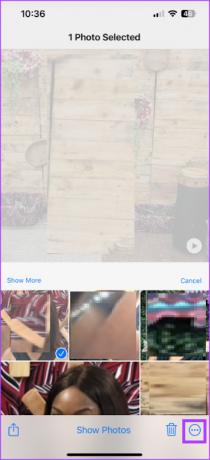
ნაბიჯი 10: დააჭირეთ ღილაკს "ეს არ არის ეს ადამიანი" მენიუდან, რომელიც იხსნება.

როგორ გავაერთიანოთ ერთი და იგივე ადამიანის ფოტოები თქვენი ხალხის ალბომში
Photos აპმა iPhone-ზე შეიძლება შექმნას რამდენიმე ალბომი ერთი ადამიანისთვის. ყველა ფოტოს ერთ ჯგუფში გაერთიანებისთვის, აი, რა უნდა გააკეთოთ:
Ნაბიჯი 1: შეეხეთ Photos აპს თქვენს iPhone-ზე მის გასაშვებად.

ნაბიჯი 2: ეკრანის ბოლოში შეეხეთ ალბომების ხატულას.

ნაბიჯი 3: გადადით ქვემოთ ხალხისა და ადგილების განყოფილებაში.

ნაბიჯი 4: შეეხეთ ხალხის ალბომს.

ნაბიჯი 5: შეეხეთ არჩევის ღილაკს ხალხის ალბომის ზედა მარჯვენა კუთხეში.

ნაბიჯი 6: აირჩიეთ იმ ადამიანების სახე, რომელთა გაერთიანება გსურთ.

ნაბიჯი 7: შეეხეთ შერწყმას ეკრანის ქვედა მარჯვენა კუთხეში.
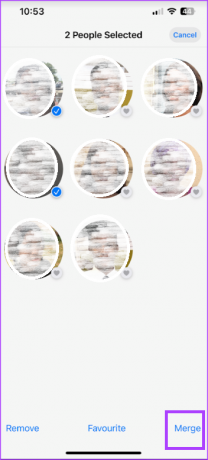
ნაბიჯი 8: შეეხეთ დიახ, რათა დაადასტუროთ, რომ სახეები ეკუთვნის ერთსა და იმავე ადამიანს.
როგორ ამოიღოთ ადამიანი თქვენი ხალხის ალბომიდან
Photos აპი iPhone-ზე ქმნის ხალხის ალბომებს თქვენი ფოტოების გალერეის უნიკალურ სახეებზე დაყრდნობით. ეს ნიშნავს, რომ უცნობი ადამიანის შემთხვევით სურათს შეიძლება ჰქონდეს ცალკე ალბომი. აი, როგორ შეგიძლიათ ამოშალოთ ადამიანი თქვენი ხალხის ალბომიდან.
Ნაბიჯი 1: შეეხეთ Photos აპს თქვენს iPhone-ზე მის გასაშვებად.

ნაბიჯი 2: ეკრანის ბოლოში შეეხეთ ალბომების ხატულას.

ნაბიჯი 3: გადადით ქვემოთ ხალხისა და ადგილების განყოფილებაში.

ნაბიჯი 4: შეეხეთ ხალხის ალბომს.

ნაბიჯი 5: შეეხეთ არჩევის ღილაკს ხალხის ალბომის ზედა მარჯვენა კუთხეში.

ნაბიჯი 6: შეეხეთ იმ ადამიანის სახეს, რომლის ამოღებაც გსურთ.

ნაბიჯი 7: დააჭირეთ ღილაკს წაშლა ქვედა მარცხენა კუთხეში.

როგორ გავხადოთ საყვარელი ადამიანები თქვენი ხალხის ალბომში
რამდენიმე სახე შეიძლება გამოჩნდეს თქვენს Photos აპში. ამიტომ, იმისათვის, რომ გაგიადვილოთ იმ ადამიანების სურათების პოვნა, ვისთანაც ყველაზე მეტად ურთიერთობთ, შეგიძლიათ მათი რჩეული. აი, როგორ უნდა გავაკეთოთ ეს:
Ნაბიჯი 1: შეეხეთ Photos აპს თქვენს iPhone-ზე მის გასაშვებად.

ნაბიჯი 2: ეკრანის ბოლოში შეეხეთ ალბომების ხატულას.

ნაბიჯი 3: გადადით ქვემოთ ხალხისა და ადგილების განყოფილებაში.

ნაბიჯი 4: შეეხეთ ხალხის ალბომს.

ნაბიჯი 5: შეეხეთ გულის ხატულას პირის ფოტოს გვერდით.

სახელების დამატება სახეებისთვის Photos აპში iPhone-ზე
iPhone-ის Photos აპის ხალხის ფუნქცია აადვილებს ათასობით სურათზე ნავიგაციას რამდენიმე წუთში. თუმცა, სურათების დათვალიერების უფრო სწრაფი გზა იქნება ფოტოების აპის საძიებო ფუნქციის მეშვეობით. Თუ შენ დაამატე სახელები ხალხს ალბომები, ადვილი ხდება ძიების ფუნქციის გამოყენება თქვენი სურათების გალერეის დასათვალიერებლად.
ბოლოს განახლდა 2023 წლის 10 აპრილს
ზემოთ მოყვანილი სტატია შეიძლება შეიცავდეს შვილობილი ბმულებს, რომლებიც დაგეხმარებათ Guiding Tech-ის მხარდაჭერაში. თუმცა, ეს არ იმოქმედებს ჩვენს სარედაქციო მთლიანობაზე. შინაარსი რჩება მიუკერძოებელი და ავთენტური.
Დაწერილია
მარია ვიქტორია
მარია არის შინაარსის ავტორი, რომელსაც დიდი ინტერესი აქვს ტექნოლოგიებისა და პროდუქტიულობის ინსტრუმენტების მიმართ. მისი სტატიები შეგიძლიათ იხილოთ ისეთ საიტებზე, როგორიცაა Onlinetivity და Delesign. სამუშაოს გარეთ, შეგიძლიათ იპოვოთ მისი მინი ბლოგი მისი ცხოვრების შესახებ სოციალურ მედიაში.